6 Решения за грешката “Aw, Snap!” в Google Chrome

Разберете как да се справите с грешката “Aw, Snap!” в Chrome, с списък на ефективни методи за решаване на проблема и достъп до сайтовете, които желаете.
Zoom има голяма част от комуникацията от началото на пандемията Covid-19 и свързаните блокирания. Преминаването към дистанционна работа, учене и комуникации наложи промяна в начина, по който хората общуват. Zoom отбеляза огромно увеличение на потребителската си база, като беше позициониран на правилното място в точното време.
Zoom е известен преди всичко със своята функционалност за видео разговори, която позволява на семействата да са в крак един с друг и на бизнеса да продължат със срещи лице в лице и интервюта. Zoom предлага и текстова функция за комуникация в раздела „Чат“. Едно от нещата, които може да забележите обаче, е, че няма лесно достъпен плъзгач за регулиране на размера на шрифта от самия раздел за чат. Възможността за преоразмеряване на текста е важна част от функционалността за достъпност, която прави приложението много по-лесно за използване от хора с намалена зрителна острота.
Ако искате да коригирате размера на шрифта на съобщенията в раздела за чат, можете да увеличите или намалите размера на шрифта в настройките на Zoom. За да получите достъп до настройките, щракнете върху иконата на вашия потребител в горния десен ъгъл, след което щракнете върху „Настройки“.
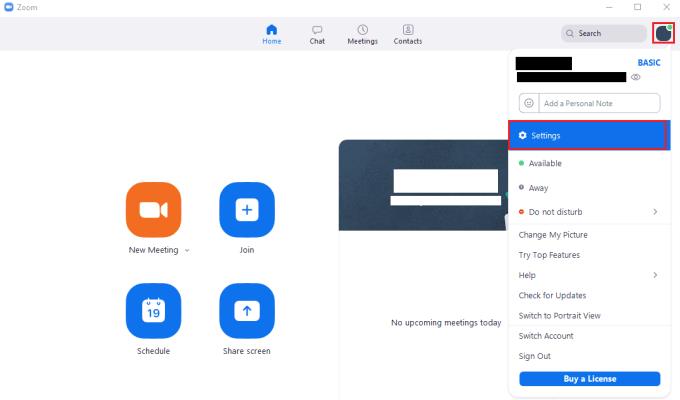
За да получите достъп до настройките на Zoom, щракнете върху иконата на вашия потребител, след това върху „Настройки“ в падащото меню.
След като влезете в настройките, преминете към раздела „Достъпност“. За да коригирате размера на шрифта на съобщенията в чата, използвайте падащото меню, означено като „Размер на дисплея на чата“. Можете също да използвате клавишната комбинация “Ctrl + '+'” и “Ctrl + '-'”, за да увеличите и намалите съответно размера на шрифта. Размерът на шрифта по подразбиране е 100%, но можете също да изберете 80, 120, 150, 180 и 200%.
Съвет: Разочароващо е, че опцията за оразмеряване на текста се прилага само за съобщения в раздела за чат. Няма начин да увеличите размера на шрифта на елементите на потребителския интерфейс в Zoom, ако ви е трудно да ги видите.
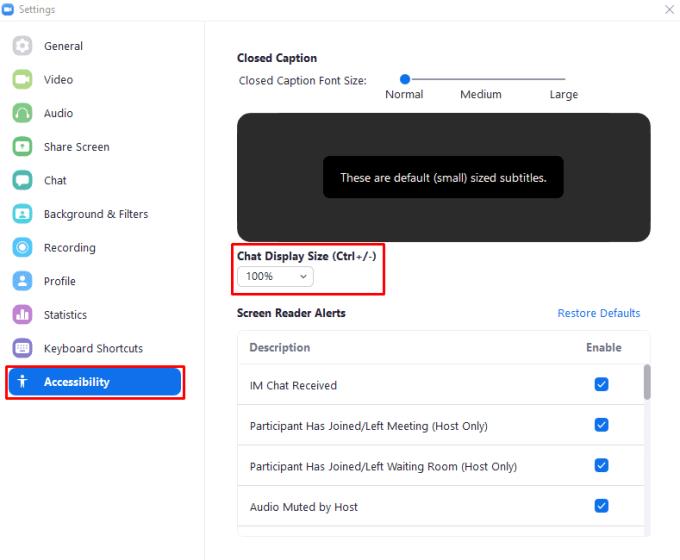
Използвайте падащото поле „Размер на дисплея на чата“ в настройките „Достъпност“ или използвайте клавишните комбинации „Ctrl + '+'“ и „Ctrl + '-'“, за да промените размера на шрифта на съобщението в раздела „Чат“.
Разберете как да се справите с грешката “Aw, Snap!” в Chrome, с списък на ефективни методи за решаване на проблема и достъп до сайтовете, които желаете.
Spotify може да има различни обичайни грешки, като например музика или подкасти, които не се възпроизвеждат. Това ръководство показва как да ги поправите.
Изчистете историята на изтеглените приложения в Google Play, за да започнете отначало. Предлагаме стъпки, подходящи за начинаещи.
Имали ли сте проблем с приложението Google, което показва, че е офлайн, въпреки че имате интернет на смартфона? Прочетете това ръководство, за да намерите доказаните решения, които работят!
Ако се чудите какво е този шумен термин fog computing в облачните технологии, то вие сте на правилното място. Четете, за да разберете повече!
В постоянно променящия се свят на смартфоните, Samsung Galaxy Z Fold 5 е чудо на инженерството с уникалния си сгъваем дизайн. Но както и да изглежда футуристично, той все още разчита на основни функции, които всички използваме ежедневно, като включване и изключване на устройството.
Ако не сте сигурни какво означават импресии, обхват и взаимодействие във Facebook, продължете да четете, за да разберете. Вижте това лесно обяснение.
Уеб браузърът Google Chrome предоставя начин да промените шрифтовете, които използва. Научете как да зададете шрифта по ваше желание.
Вижте какви стъпки да следвате, за да изключите Google Assistant и да си осигурите малко спокойствие. Чувствайте се по-малко наблюдавани и деактивирайте Google Assistant.
Как да конфигурирате настройките на блокера на реклами за Brave на Android, следвайки тези стъпки, които могат да се извършат за по-малко от минута. Защитете се от натрапчиви реклами, използвайки тези настройки на блокера на реклами в браузъра Brave за Android.







